Не раз сам сталкивался и помогал знакомым избавиться от проблемы, когда после переустановки системы некоторые папки становятся недоступными и даже с правами администратора компьютера их нельзя открыть без предварительных манипуляций.
Как восстановить доступ к папке в Windows:
Порядок действий по получению прав доступа к папке:
1. Для начала откроем возможность просмотра настроек прав доступа. Для этого заходим в «Мой компьютер», далее в меню «Сервис» выбираем пункт «Свойства папки»:
2. Далее на вкладке «Вид» убираем галочку с пункта «Использовать простой общий доступ к файлам (рекомендуется)». Жмем «Ok».
3. Затем правой кнопкой мыши клацаем по интересующей нас папке и выбираем пункт «Общий доступ и безопасность…»
4. Выбираем сверху вкладку «Безопасность».
Возможно, появится окошко, оповещающее, что у нас нет прав, и мы можем поменять владельца папки – соглашаемся и жмем «Ok».
5. Попав на вкладку «Безопасность», жмем кнопку «Дополнительно» внизу.
Если вдруг у Вас нет такой вкладки или она не появляется — перезагружаем свой ПК, нажимаем клавишу F2, F3 или F8 (зависит от сборки ПК) до выбора типа запуска Windows. Выбираем «Безопасный режим», а далее выполняем пункты ниже.
6. Выбираем вкладку «Владелец», клацаем 1 раз, чтобы активировать, на учетную запись Admin из списка, ставим галочку «Заменить владельца субконтейнеров» внизу и жмем «Ok».
7. Соглашаемся с окошком, предупреждающим, что все разрешения будут изменены.
8. Закрываем все окна кнопками «Ok», которые были открыты в процессе и пробуем зайти в интересующую нас папку.
Удалить разрешения на просмотр и изменения папки.
Удалить разрешения на просмотр и изменения каждой конкретной папки, на компьютере с несколькими пользователями также можно.
Для этого нужно выбрать конкретного пользователя из списка и нажать кнопку «Удалить», а чтобы добавить – нажать кнопку «Добавить». В окне выбора «Пользователи или группы»,
нужно нажать кнопку «Дополнительно», затем кнопку «Поиск»:
Затем выбрать интересующего пользователя из появившегося внизу списка, соглашаемся на добавление и выставляем галочки в списке разрешений, затем жмем «Ok».
UPD 16.11.2011: Создал видеоурок к этой статье
Качество не ахти, но интуитивно можно все разобрать. Все действия по восстановлению доступа к папке занимает менее 2х минут.

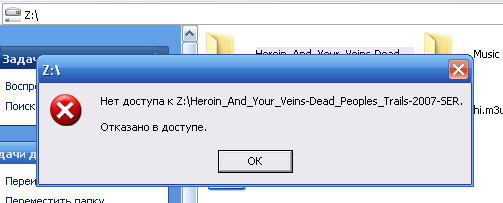
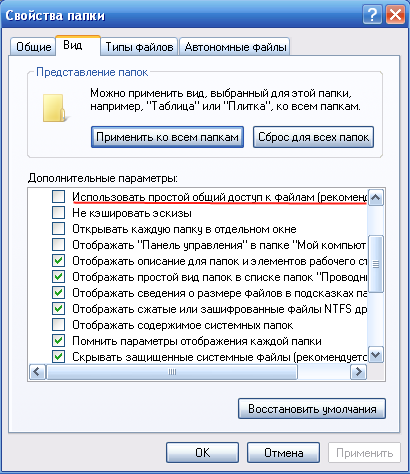
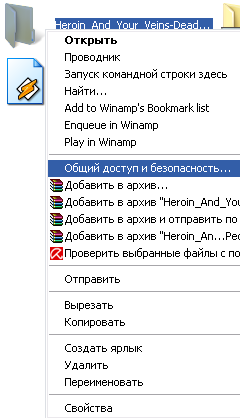
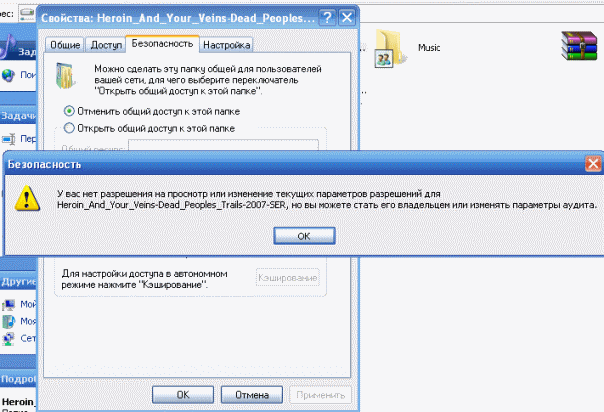
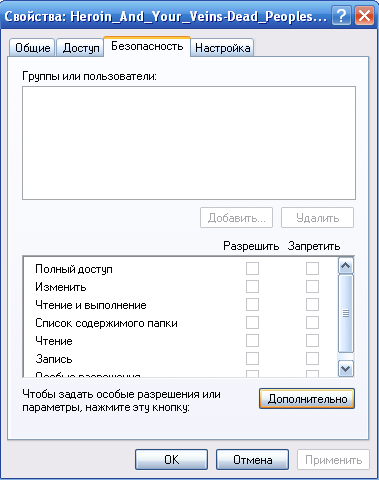
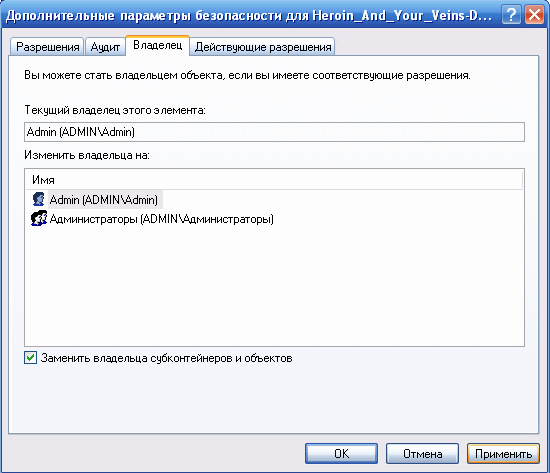
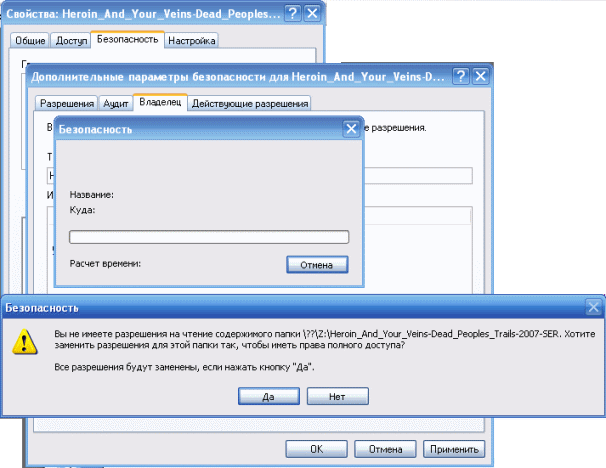
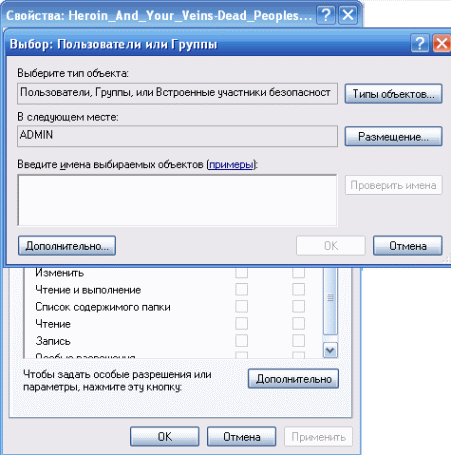
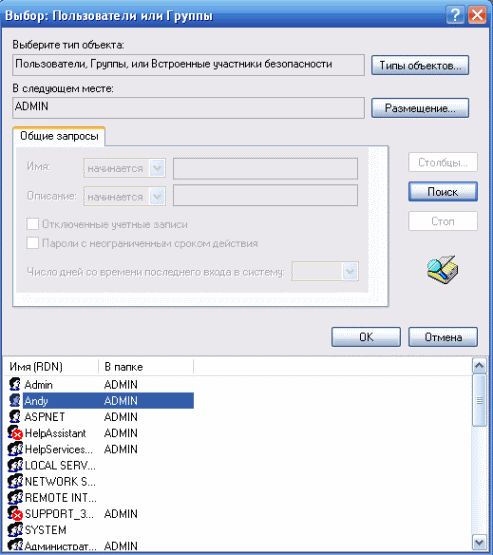
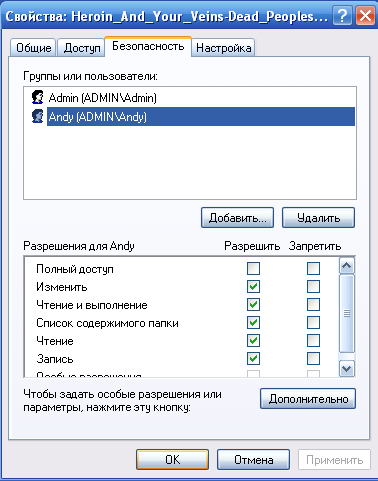






359 комментариев
PannCkrat says:
Янв 3, 2011
Автору данной темы огромная благодарность.)
Voff says:
Янв 3, 2011
Незачто
Вася шагаев says:
Янв 5, 2011
спасибо,помогло держи +
Ольга says:
Янв 7, 2011
Спасибо,очень хороший и доступный алгоритм.
Adam_12 says:
Янв 7, 2011
Спасибо большое!!!!!! Отлично все сработало, просто слов нет как хорошо.
Павел Халявин says:
Янв 8, 2011
Спасибо большое!!!! Я то думал, что у меня всё пропало… Тем более на папке отображалось что она совершенно пуста к тому же… Но это после разблокировки оказалось не так… Ещё раз СПАСИБО!
егор says:
Янв 9, 2011
Кто подскажет?
На собственном компе стал простым пользователем — ни установить что-нибудь, ни стереть. Новую учетку создать не могу, под админом тоже не могу загрузиться. Все известные мне попытки заканчиваются соообщениеем об ошибке, типа » у вас нет прав и вам отказано в доступе». Как это можно решить без радикальных мер?
Voff says:
Янв 9, 2011
Без радикальных вряд ли выйдет. Попробуй загрузится с Lex Live CD там есть утилита редактора реестра. Загрузишь свой реестр и найдешь там ключ HKEY_LOCAL_MACHINE \ SOFTWARE \ Microsoft \ Windows NT \ CurrentVersion \ Winlogon \ SpecialAccounts \ UserList. В нем нужно создать параметр типа DWORD под названием Administrator и ему присвоить значение 1
Микола says:
Янв 9, 2011
Огромное спасибо, что есть такие как вы Люди!!! Вы мне спасли 35 Гб Фотографий, а я уже думал попрощался с ними!